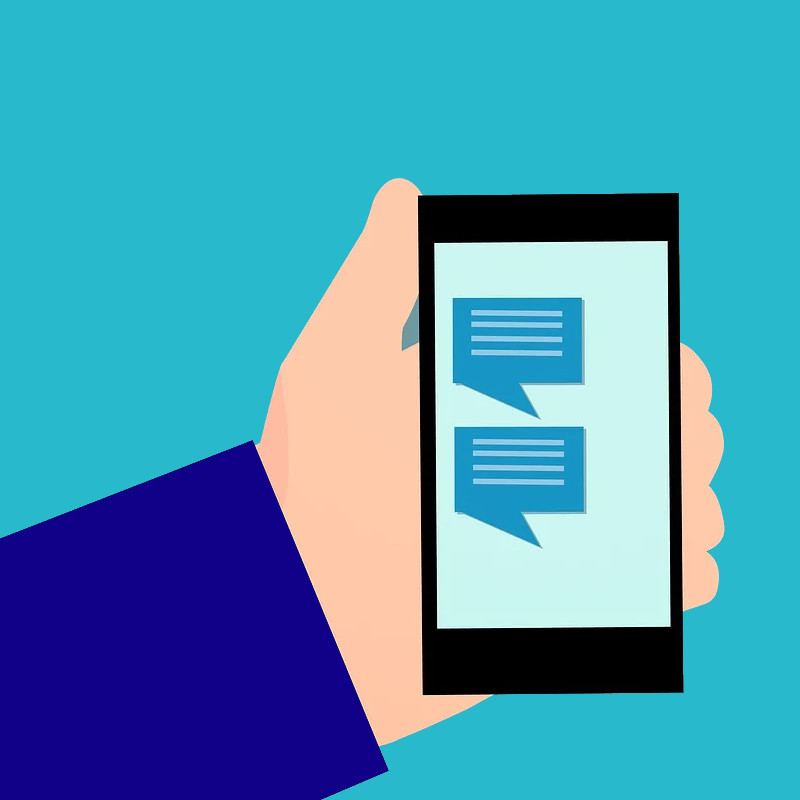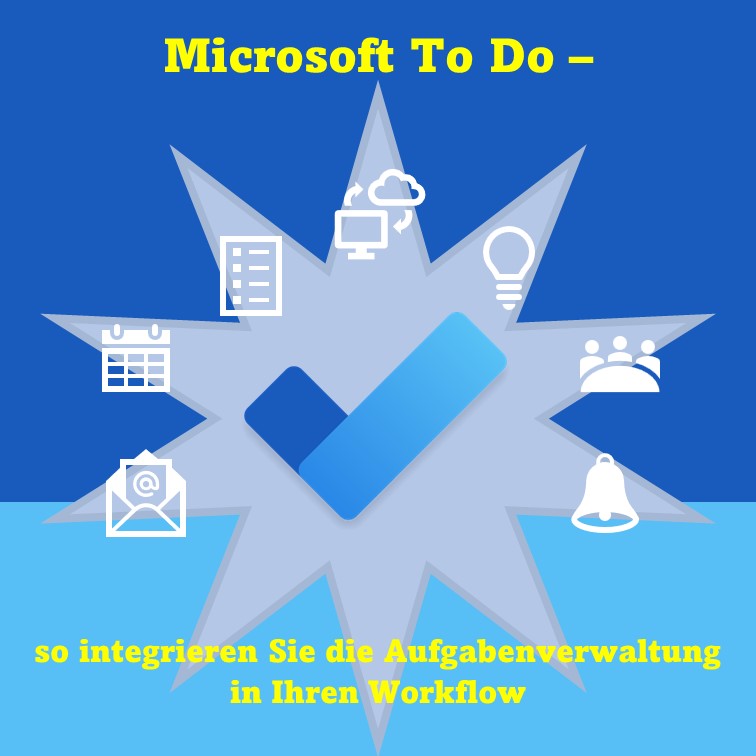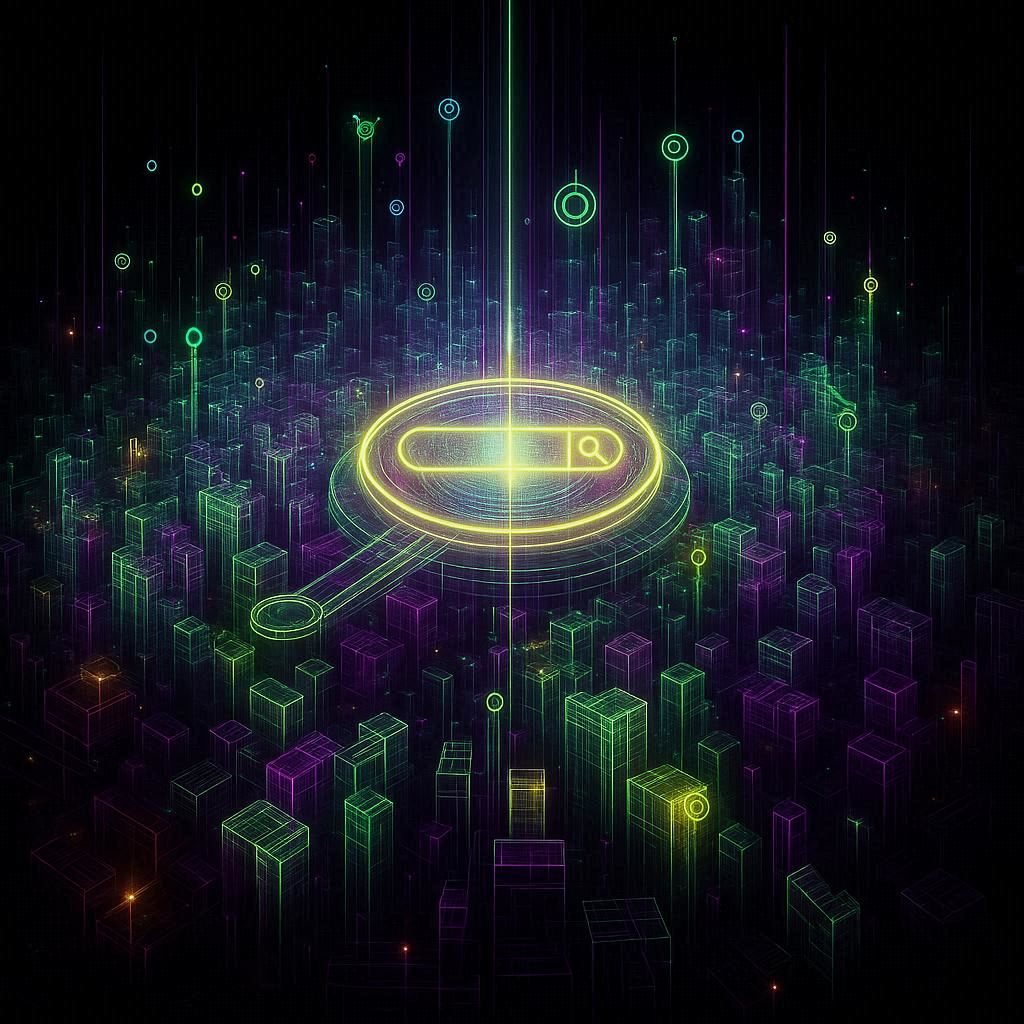Du hast WhatsApp trotz aller Gründe, die dagegen sprechen, nicht verlassen? Dann verbessere mit diesen Tipps deine Texting-Skills und bring sie auf das nächste Level.
Durchschnittliche Lesezeit: ca. 4–6 Minuten
Ohne dich weiter auf die Folter zu spannen, hier ist das Beste gleich zu Beginn:
Chatte mit dir selbst
Du hast richtig gelesen. Du kannst dir selbst WhatsApp-Nachrichten schicken. So kannst du in Ruhe alle folgenden Tipps ausprobieren, bevor du sie in anderen Unterhaltungen verwendest.
Doch es gibt noch viele gute Gründe, einen Chat mit dir selbst einzurichten. Dazu gehören:
- Schreibe dir Notizen, To-do-Listen, Einkaufslisten usw.
- Nutze die Sprachnachrichtenfunktion als Diktiergerät.
- Schicke dir Links zu Artikeln, die du später lesen möchtest.
- Tausche Dateien und Fotos zwischen deinem Smartphone und der Desktop-App aus.
- Und noch vieles mehr…
Natürlich hat dein Smartphone auch Apps und Funktionen, mit denen du all das erledigen kannst. Aber da du WhatsApp sowieso nutzt, wäre es umständlicher, eine App zu verwenden, die du viel seltener öffnest als den Messenger, oder?
Hast du Lust auf Selbstgespräche bekommen? So geht’s:
Such dir einen Komplizen / eine Komplizin
Eröffne eine WhatsApp-Gruppe und lade eine Freundin oder einen Freund ein, die oder den du vorher eingeweiht hast. Entferne dann die Person wieder, und schon bist du allein in der Gruppe.
Lege einen neuen Kontakt mit deiner Nummer an
Speichere deine Nummer als neuen Eintrag in deiner Kontakte-App. Danach kannst du diesem neuen Kontakt wie gewohnt Nachrichten schicken – mit der Ausnahme, dass es nur du selbst bist.
Dieser Trick funktioniert jedoch nicht immer. In diesem Fall musst du den Umweg über eine WhatsApp-Gruppe – Variante eins – wählen.
Chat anpinnen
Hast du einen neuen Chat für Monologe angelegt, möchtest du ihn vielleicht sofort wiederfinden. Pinne ihn an! In iOS ziehst du den Chat in der Listenansicht nach rechts und bestätigst mit „Fixieren“. Bei Android hältst du den Chat so lange gedrückt, bis das Menü erscheint.
Bis zu drei Chats kannst du so oben fixieren.
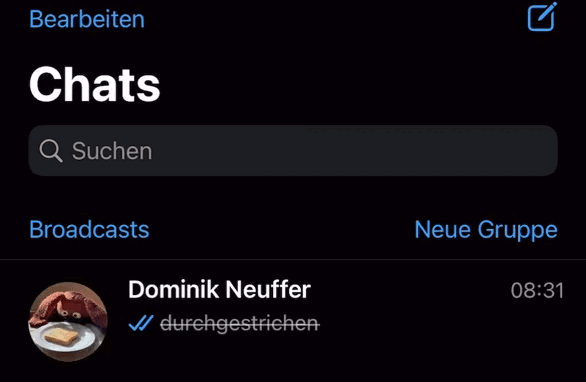
Eine Nachricht, mehrere Empfängerinnen – keine Gruppe
Möchtest du gleichzeitig mehreren Kontakten schreiben, aber keine Gruppe erstellen, wähle Broadcasts (Sendungen) und erstelle eine neue Broadcast-Liste «Chats > Broadcasts > Neue Liste». Nun kannst du aus deinen Adressen bis zu 256 Empfängerinnen und Empfänger auswählen. Bist du fertig, bestätige mit «Erstellen».
Der Vorteil von Listen besteht darin, dass die Nachrichten, die über sie verschickt werden, als einzelne Privatchats bei deinen Kontakten ankommen.
Nachrichten markieren
Suchst du auch immer wieder wichtige Nachrichten? Du kannst sie anpinnen (markieren).
Tippe dazu die Nachricht an, die du markieren möchtest und halte sie gedrückt, bis das Menü erscheint. Nun wähle «Mit Stern markieren».
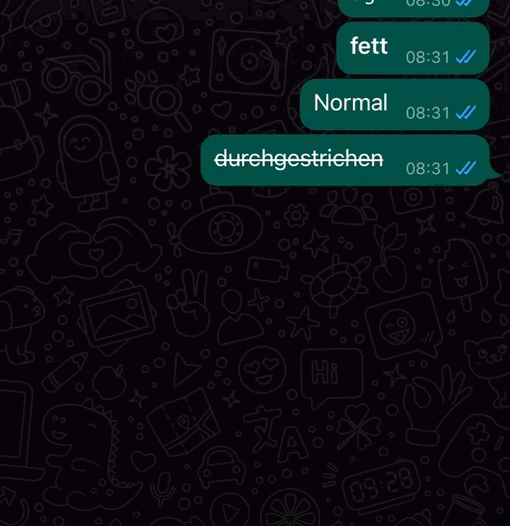
Um diese Nachrichten wiederzufinden, tippe auf die Kontakt- oder Gruppeninfo (auf den Namen oben im Chat) und anschliessend auf «Mit Stern markiert».
Lesezeitpunkt überprüfen
Du möchtest wissen, wann eine Nachricht gelesen wurde – nichts leichter als das! Tippe die Nachricht an und halte sie gedrückt (Android) oder wische sie nach links (iOS). In Gruppenchats siehst du ausserdem, von wem die Nachricht bereits gelesen wurde. Das funktioniert jedoch nur, wenn die Empfängerin oder der Empfänger diese Funktion nicht deaktiviert hat.
Möchtest du selbst Empfangsbestätigungen deaktivieren, kannst du dies unter «Einstellungen > Account > Datenschutz > Lesebestätigungen» vornehmen.
Textformatierung ändern
Beeindrucke deine Empfängerinnen und Empfänger mit formatiertem Text. Folgende Einstellungen sind möglich:
Fett – füge vor und nach dem Wort, das du fett schreiben möchtest, einfach ein Sternchen ein (*fett*)
Kursiv – verwende vor und nach dem Wort, das du kursiv formatieren möchtest, den Unterstrich (_kursiv_)
Durchgestrichen – für eine durchgestrichene Schreibweise füge vor und nach dem jeweiligen Wort die Tilde (das Wellenzeichen) ein (~durchgestrichen~).
Eine andere Schriftart – du kannst die Schriftart ändern. Dazu füge vor und nach dem Text, den du in der alternativen Schrift darstellen möchtest, drei Gravis-Zeichen ein („`Schriftart„`). Die neue Schriftart heisst übrigens FixedSys.
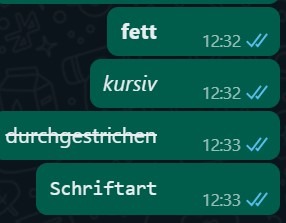
Sprachnachrichten vor dem Versenden nochmals überprüfen
Wirres Gestammel mag zwar hin und wieder lustig sein, doch ist es in den meisten Fällen sicher besser, eine Sprachnachricht vor dem Verschicken nochmal anzuhören. Tippe auf das Mikrofonsymbol und halte es so lange gedrückt, bis ein Schlosssymbol erscheint. Das wischt du nach oben und die Aufnahme beginnt.
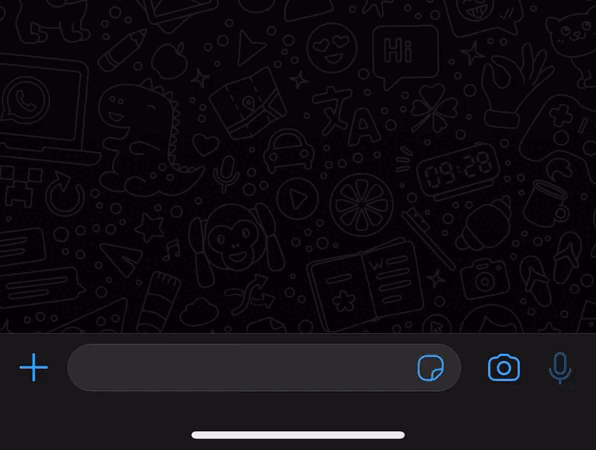
Anschliessend kannst du die Sprachnachricht vor dem Verschicken abhören oder löschen und erneut aufzeichnen.
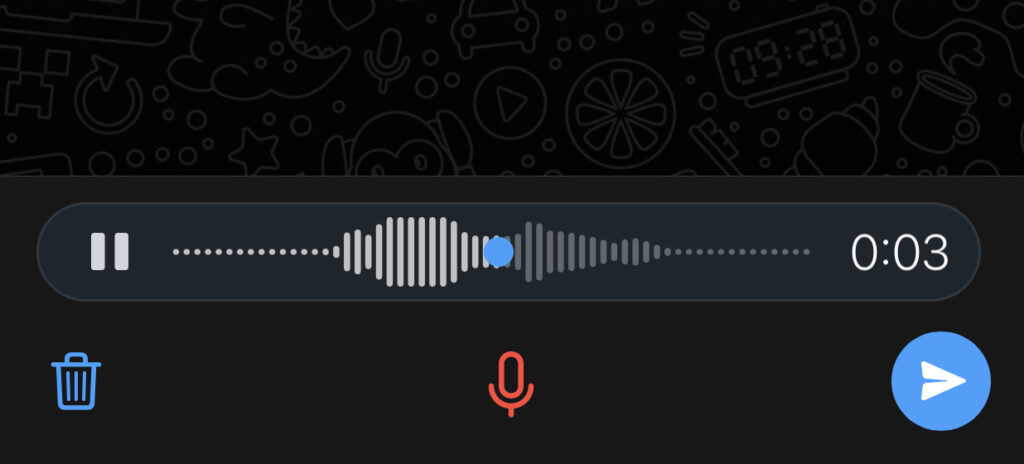
Alternativen?
WhatsApp ist – allen Unkenrufen zum Trotz – noch immer ein Schwergewicht unter den Messenger-Apps, das sich durch die grosse Anzahl an Nutzerinnen und Nutzern auszeichnet. Gerade in letzter Zeit hat Meta (Facebook) die Entwicklung der App stark vorangetrieben. Es ist spannend, mitzuverfolgen, was für neue Funktionen weiter erscheinen werden.
Wer sich letztlich von WhatsApp trennen möchte, für den existieren Alternativen mit ähnlichem Funktionsumfang – Signal oder Threema, um zwei weitere zu nennen.